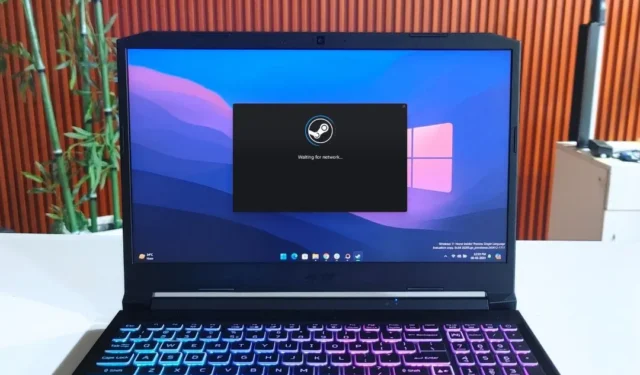
Puede resultar frustrante cuando estás ansioso por jugar tu juego favorito pero no puedes iniciar sesión en tu cuenta de Steam. No te preocupes, te proporcionaré soluciones para solucionar los errores de inicio de sesión en Steam, desde técnicas básicas de solución de problemas hasta otras más avanzadas. Entonces, exploremos todas las formas de solucionar los problemas de inicio de sesión de Steam.
Antes que empecemos
Aquí hay una lista de trucos para solucionar problemas que puedes probar primero. Más adelante, podrá pasar a métodos de solución de problemas más avanzados.
- Comprueba tu conexión a Internet .
- Reinicia tu computadora.
- Verifique si Steam está en mantenimiento o si hay alguna interrupción continua del servidor .
- Asegúrate de utilizar un nombre de usuario, no un correo electrónico ni un nombre real, para iniciar sesión en Steam.
- Vuelva a instalar Steam.
- Deshabilite los programas que interfieren , como aplicaciones VPN, programas de filtrado/bloqueo de IP, aplicaciones de firewall y seguridad, u otros.
- Demasiados intentos fallidos de inicio de sesión o contraseñas frecuentes también pueden bloquearlo y deberá esperar un período de recuperación antes de intentar iniciar sesión nuevamente.
- Es posible que su cuenta de Steam haya sido prohibida debido a actividades prohibidas como piratería, fraude, compra o venta de una cuenta, abuso y más.
1. Cambie a una dirección IP diferente
El problema de inicio de sesión de Steam puede estar relacionado con su dirección IP actual. En ese caso, puede utilizar una VPN, cambiar a una conexión Ethernet o utilizar un punto de acceso móvil. Una vez que haya iniciado sesión, podrá volver a su modo de conexión a Internet preferido. Personalmente, esto también funcionó para mí cuando cambié a una red Wi-Fi diferente.
2. Sincroniza tu fecha y hora
A veces, el problema puede estar relacionado con la fecha y hora de su computadora, lo que dificulta el inicio de sesión en Steam. Por lo tanto, te recomendaría que sincronices tu reloj. Para eso, navegue hasta Configuración (tecla de Windows + I) > Hora e idioma > Fecha y hora y haga clic en el botón Sincronizar ahora .

3. Desactive el autenticador Steam Guard
Quitar el autenticador de 2 factores (2FA) de su cuenta de Steam puede solucionar el problema de inicio de sesión. Muchos usuarios en foros informaron haber tenido éxito después de hacer esto. Por lo tanto, vale la pena intentarlo. Omita esta sección si no tiene 2FA en su cuenta de Steam.
Para eliminar 2FA, siga los pasos a continuación:
1. Abra la aplicación móvil Steam y navegue hasta el área Steam Guard .
2. Toque Configuración (icono de engranaje) y seleccione la opción Eliminar autenticador .


3. Ahora toque el botón Eliminar autenticador y vuelva a confirmar su decisión tocando el botón Eliminar .
4. Finalmente, presione el botón Listo .
Una vez que haya iniciado sesión correctamente en su cuenta de Steam, podrá restablecer 2FA en su cuenta más tarde.
4. Restablecer la contraseña de Steam
¿Has intentado restablecer tu contraseña de Steam? Sé que es complicado restablecerlo y recordarlo nuevamente, pero créame, vale la pena hacerlo. Muchos usuarios pudieron volver a iniciar sesión en sus cuentas de Steam utilizando este método. Así que aquí hay un proceso paso a paso:
1. Abra la aplicación Steam y haga clic en el enlace Ayuda, no puedo iniciar sesión .
2. Aparecerá una nueva ventana. Desde allí, seleccione la opción que dice Olvidé el nombre o la contraseña de mi cuenta de Steam.
3. Ingrese su correo electrónico asociado con su cuenta de Steam y presione el botón Buscar .

4. Una vez que Steam encuentre su dirección de correo electrónico, haga clic en Enviar por correo electrónico un código de verificación de cuenta a [Su ID de correo electrónico] .
5. Después de eso, recibirás un enlace de verificación de Steam en tu dirección de correo electrónico. Si no recibió el enlace de verificación, haga clic en el botón Reenviar código de verificación de cuenta .
6. Abra el correo electrónico y haga clic en el botón Reanudar recuperación para abrir el enlace en su navegador predeterminado.
7. Haga clic en la opción Restablecer mi contraseña , ingrese su nueva contraseña y luego presione el botón Cambiar contraseña .

Ahora abra nuevamente la aplicación Steam e intente iniciar sesión con su nueva contraseña. Debería solucionar el problema.
5. Eliminar archivos del paquete Steam
Durante mi investigación, descubrí que varios usuarios pudieron iniciar sesión exitosamente en su cuenta de Steam después de eliminar los archivos del paquete Steam. Por lo tanto, podría valer la pena probar este método para ver si soluciona el problema de inicio de sesión de Steam en su dispositivo.
Para eliminar los archivos del paquete Steam, abra el Explorador de archivos y navegue hasta C: > Archivos de programa (x86) > Steam > paquete . Después de eso, use el método abreviado de teclado Ctrl + A para seleccionar todos los archivos y presione el botón Eliminar .
6. Eliminar archivos de caché de Steam
Steam también almacena caché en su directorio para aumentar el rendimiento de la aplicación. Sin embargo, a veces una memoria caché faltante o dañada puede hacer más daño que bien. Entonces, para solucionar problemas de inicio de sesión, es posible que desees borrar los datos de la aplicación.
Para eso, abra el Explorador de archivos (tecla de Windows + E) y navegue hasta C: > Usuarios > Nombre de usuario > AppData > Local > Steam . A continuación, seleccione todas las carpetas usando Ctrl + A y presione el botón Eliminar .


7. Intente iniciar sesión con la aplicación Steam Mobile
Si ya tienes una aplicación Steam en tu teléfono, puedes usarla para iniciar sesión en tu aplicación Steam de escritorio. Así es cómo:
1. Abra la aplicación móvil Steam y vaya a la sección Steam Guard .
2. Toque el botón Escanear un código QR y apunte su cámara hacia el código QR (pantalla de inicio de sesión del escritorio Steam).
3. Una vez que se complete el escaneo, presione el botón Iniciar sesión en Steam e iniciará sesión en su cuenta de Steam.



8. Escanear en busca de malware
Si su PC ha sido víctima de malware, es probable que esté causando problemas para iniciar sesión en Steam, ya que los virus pueden interrumpir el funcionamiento de las aplicaciones. Recomendaría utilizar un software antimalware confiable para proteger su PC. Alternativamente, puede utilizar la aplicación gratuita de análisis de malware de seguridad de Windows integrada en Windows.

No te enojes
Si aún no puedes iniciar sesión en tu cuenta de Steam usando los métodos anteriores, entonces la única opción que te queda es contactar al soporte de Steam . Estoy seguro de que si no has violado ninguno de los T&C de Steam , su equipo te ayudará a solucionar tu problema de inicio de sesión en Steam.




Deja una respuesta